הערה: מאמר זה סיים את עבודתו, ונוציא אותו משימוש בקרוב. כדי למנוע בעיות של "הדף לא נמצא", אנו מסירים את כל הקישורים שאנו מודעים להם. אם יצרת קישורים לדף זה, הסר אותם. ביחד נוכל לשמור על קישוריות תקינה באינטרנט.
שגיאות איות ודקדוק יכולות להסיח את דעתם של הקוראים מהעבודה שאתה מעסיק במסמכים שלך, כך שברצונך לבטל שגיאות אלה. למרות זאת, ייתכן שתעדיף לבדוק איות בבת אחת כאשר תסיים מסמך, או שתרצה לבדוק איות ודקדוק בזמן העבודה.
מאמר זה מסביר דרכים להתאמת כלי ההגהה כך שיתאימו לאופנים שאתה עובד.
הערה: למד כיצד לבדוק איות ודקדוק בשפה אחרת.
רבים מההליכים במאמר זה דורשים ממך להציג תחילה את אפשרויות ההגהה.
-
בתפריט Word ולחץ על העדפות.
-
לחץ על בדיקת & דקדוק.
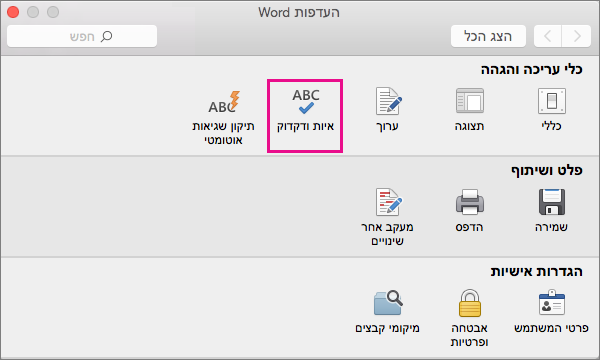
Word מציגה את תיבת הדו-שיח בדיקת & דקדוק.
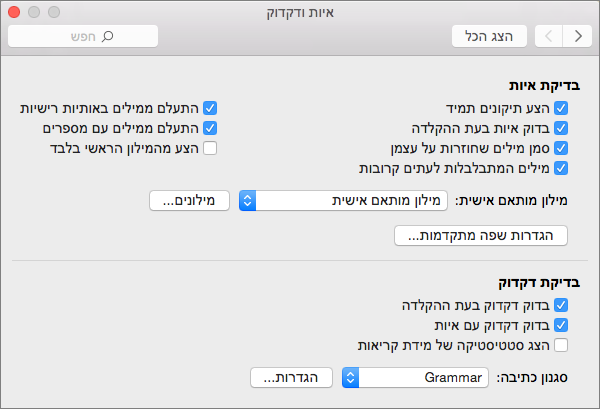
לקבלת מידע נוסף אודות הגדרות עבור תיקון שגיאות אוטומטי, ראה תיקון שגיאות אוטומטי של איות, הוספת טקסט וסימנים ותיקון אוטומטי של איות באמצעות מילים מהמילון הראשי.
כדי להציג ולשנות אפשרויות עבור תיקון איות, תחילה עליך לפתוח את 'בדיקת & דקדוק', המתוארת בסעיף הצגת אפשרויות ההגהה. לאחר ביצוע פעולה זו, באפשרותך להציג ולשנות את ההגדרות המתוארות בסעיפים הבאים.
הערה: ההגדרות עבור תיקון איות ב- Word משפיעות גם על Microsoft 365 התוכניות.
בחירת הגדרות בודק האיות
חלק מהאפשרויות המוצגות ב'בדיקת &' חלות על כל Microsoft Office התוכניות. ללא קשר לתוכנית שבה אתה משתמש כדי לשנות את האפשרות, ההגדרה שתבחר חלה על כל התוכניות.
כדי לבחור את האפשרויות הבאות, פתח את & איות ודקדוק,כמתואר לעיל בהצג את אפשרויות ההגהה.
|
בחר באפשרות זו: |
כדי Word לעשות זאת: |
|---|---|
|
הצע תמיד תיקונים |
הצע איות חלופי עבור כל מילה עם שגיאות איות בעת בדיקת איות. |
|
בדיקת איות בעת ההקלדה |
סמן מילים בעת הקלדת Word לא נמצא במילונים שלו. לקבלת מידע נוסף אודות אפשרות זו, עיין בסעיף שינוי אופן העבודות של בודק האיות ברקע. |
|
סמן מילים שחוזרות על עצמן |
הצגת התראה עבור מילים שחוזרות על עצמן. לדוגמה, אם תבחר באפשרות זו, בודק האיות יסמן את סוף סוף כשגיאה. |
|
התעלמות מכתובות נתיב אינטרנט וקובץ |
התעלמות ממילים שהן כתובות אינטרנט וכתובות קבצים. להלן כמה דוגמאות למילים ש בודק האיות מתעלם מהן כאשר אפשרות זו נבחרת:
|
|
התעלם ממילים באותיות רישיות |
התעלמות ממילים שבהן כל האותיות הן אותיות רישיות. לדוגמה, אם תבחר אפשרות זו, בודק האיות לא יסמן את ABC כשגיאה. |
|
התעלמות ממילים עם מספרים |
התעלמות ממילים המכילות מספרים. לדוגמה, אם תבחר באפשרות זו, בודק האיות לא יסמן את a1b2c3 כשגיאה. |
|
הצע מתוך המילון הראשי בלבד |
הצע מילים רק מהמילון הראשי המוכלל ב בודק האיות. אם תבחר באפשרות זו, מילים מהמילונים המותאמים אישית שלך לא ייכללו ברשימת המילים המוצעות בעת בדיקת האיות של מסמך. |
בחירת מצב צרפתי
אפשרות נוספת שמשפיעה על Microsoft Office התוכניות שלך היא ההגדרה שתבחר עבור מצבים בצרפתית. הגדרה זו, ומצבים עבור שפות אחרות, זמינים על-ידי לחיצה על שפה מתקדמת הגדרות.
-
בתפריט Word ולחץ על העדפות.
-
לחץ על בדיקת & דקדוק.
-
בדקדוק &,לחץ על שפה מתקדמת הגדרות.
Word מציגה הגדרות שפה מתקדמות.
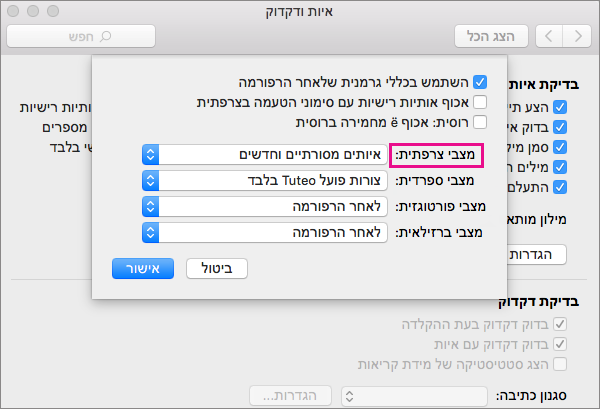
-
ברשימה מצבים צרפתיים, בחר אחת מהאפשרויות שמתארות בטבלה הבאה.
אפשרות
השפעה
איות חדש
בחר באפשרות זו כדי להשתמש בכללי איות שהומלצו על-ידי האקדמיה הצרפתית לשפה מאז רפורמת האיות של 1990. אם תבחר באפשרות זו, מילים שלא מאויתות בהתאם לכללים אלה יטופלו כטעויות. כמו כן, בודק האיות מציע רק מילים ממילון האיות החדש, הכולל מילים שלא מושפעות מהרפורמה באיות, עבור מילים עם שגיאות איות.
איות מסורתי
בחר באפשרות זו כדי להשתמש בכללי איות שקדם לרפורמת האיות של 1990. תחת הגדרה זו, מילים שלא מאויתות בהתאם לכללים אלה מטופלות כטעויות. כמו כן, בודק האיות מציע רק מילים ממילון האיות המסורתי, הכולל מילים שלא מושפעות מהרפורמה באיות, עבור מילים עם שגיאות איות.
איות מסורתי וחדש
אם תבחר באפשרות זו, בודק האיות יקבל מילים כפי שהן מאויתות כראוי, בין אם הן מאויתות בהתאם לאיות חדש או מסורתי. כמו כן, מילים ממילון האיות החדש והמסורתי מוצעות עבור מילים עם שגיאות איות.
לדוגמה, אם תלחץ על האפשרות איות מסורתי ותערוך מסמך עם המילה הצרפתית bruler, המילה תטופל בטעות על-ידי בודק האיות מכיוון שזהו האיות שלאחר הרפורמה של מילה זו. עם זאת, אם תלחץ על האפשרות איות חדש או על האפשרות איות מסורתי וחדש, המילה לא תטופל כהטעות.
בעת עבודה במסמך, בודק האיות יכול לעבוד ברקע, בחיפוש אחר שגיאות. כתוצאה מכך, כאשר תסיים את הטיוטה שאתה עובד על, תהליך בדיקת האיות יילך מהר יותר. פעולה זו יכולה לחסוך לך זמן, במיוחד עם מסמכים גדולים.
כדי להציג ולשנות אפשרויות אלה, תחילה עליך להציג את אפשרויות ההגהה. לאחר ביצוע פעולה זו, באפשרותך להציג ולשנות את ההגדרות המתוארות בסעיפים הבאים.
בחר או נקה את בדוק איות בעת ההקלדה
ברוב המקרים, עליך להשאיר את האפשרות בדוק איות בעת ההקלדה שנבחרה. כמה סיבות שייתכן שתרצה לנקות תיבת סימון זו כוללות את הפעולות הבאות:
-
ברצונך להסתיר שגיאות איות (הקווים האדומים המסולסלים) בפריטים שאתה עורך.
-
אתה משתמש במחשב הפועל לאט עקב מגבלות משאבים (לדוגמה, עקב חוסר זיכרון או מהירות CPU).
הפעלה או ביטול של בודק האיות האוטומטי
-
בתפריט Word ולחץ על העדפות.
-
לחץ על בדיקת & דקדוק.
-
בחר או נקה את בדוק איות בעת ההקלדה.
Word מציעה לך את היכולת לבדוק דקדוק וכן איות. כדי להציג ולשנות את אפשרויות בדיקת הדקדוק, תחילה עליך להציג את אפשרויות ההגהה.
הפעלה או ביטול של בדיקת דקדוק אוטומטית
באפשרותך לבחור אם Word שגיאות דקדוק באופן אוטומטי בעת ההקלדה.
כדי להפעיל או לבטל בדיקת דקדוק אוטומטית עבור המסמך הפתוח כעת, עשה את הפעולות הבאות:
-
בתפריט Word ולחץ על העדפות.
-
לחץ על בדיקת & דקדוק.
-
בחר או נקה את בדוק דקדוק בעת ההקלדה.
הפעלת בדיקת דקדוק בבת אחת
-
בחר בדוק דקדוק עם איות אם ברצונך לכלול שגיאות דקדוק בעת בדיקת האיות בבת אחת.
הצגת סטטיסטיקת הקריאות
-
בחר הצג סטטיסטיקת קריאות אם ברצונך להציג את סטטיסטיקת מידת הקריאות לאחר שתסיים לבדוק איות בבת אחת.
באפשרותך לבחור אחת מתוך שתי אפשרויות מתפריט סגנון כתיבה:דקדוק בלבד או דקדוק & סגנון. אם ברצונך להציג או לשנות את סוגי כללי הדקדוק והסגנון בהן משתמש בודק הדקדוק בעת בדיקת הכתיבה, לחץ על הגדרות. לקבלת מידע נוסף, ראה בחירת אפשרויות דקדוק וסגנון כתיבה.
הערה: כל השינויים שתבצע בהגדרות אלה יחולו על כל הפריטים שאתה עורך, ולא רק על השינויים שאתה עובד חלים כיום.
אם יש לך משוב או הצעות לגבי תכונות איות ודקדוק, ספר לנו על-ידי מתן משוב. ראה כיצד ניתן לספק משוב לגבי Microsoft Office? לקבלת מידע נוסף.










